OneDrive za Windows je zdaj uradno na voljo kot 64-bitna aplikacija
Pred nekaj meseci je Microsoft napovedal svoje načrte za uvedbo 64-bitne različice odjemalca za sinhronizacijo OneDrive za Windows. To je privzeta aplikacija, ki je vnaprej nameščena z vsakim potrošniškim sistemom Windows 10 SKU. Od prve izdaje je bila aplikacija za sinhronizacijo OneDrive za Windows na voljo kot 32-bitna aplikacija. Po dolgih letih je Microsoft končno pripravljen program nadgraditi na 64-bitno platformo.

Prej smo že videli OneDrive 64-bit na voljo na Microsoftovih strežnikih. Danes je podjetje to uradno objavilo.
Oglas
Trenutno je 64-bitna aplikacija OneDrive na voljo kot javna različica za predogled. Lahko ga prenesete in namestite na kateri koli sodoben računalnik z 64-bitni Windows. Upoštevajte, da to ne velja za Windows na ARM. Če imate računalnik z operacijskim sistemom Windows z ARM procesor, še vedno morate uporabljati staro 32-bitno različico. Tudi 32-bitna različica ostaja edina izbira za tiste, ki uporabljajo 32-bitni Windows.
Microsoft ugotavlja, da lahko uporabniki 64-bitnega sistema Windows izberejo eno od obeh različic. Glede na to, da je 64-bitna aplikacija OneDrive za Windows še vedno v fazi predogleda, Microsoft priporoča vrnitev na prvotno različico, če uporabniki naletijo na kakršne koli težave ali napake.
Nadgradnja aplikacije OneDrive z 32-bitne na 64-bitno znatno izboljša delovanje programa z velikimi datotekami. Prav tako boste opazili nekaj dviga, če shranite veliko datotek v OneDrive.
Namestite 64-bitno aplikacijo OneDrive za Windows.
Microsoft je objavil novo stran s kratko razlago kako izbrati med 64-bitno in 32-bitno različico OneDrive na uradni spletni strani. Prav tako lahko preverite, ali je aplikacija 32-bitna ali 64-bitna v upravitelju opravil pred nadgradnjo aplikacije.
👉Če želite namestiti 64-bitno aplikacijo OneDrive za Windows, kliknite to povezavo.
Ko prenesete izvedljivo datoteko, jo odprite in počakajte, da sistem dokonča namestitev. Windows bo zamenjal staro 32-bitno aplikacijo z novo 64-bitno različico. Po namestitvi aplikacije z desno tipko miške kliknite ikono OneDrive in izberite Nastavitve > Vizitka.
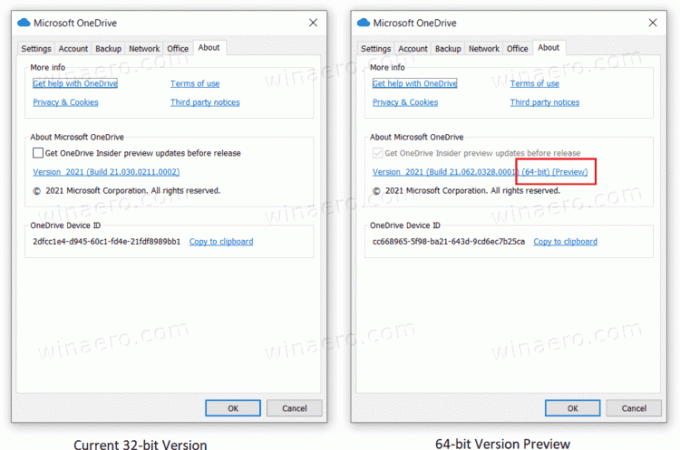
Upoštevajte, da vas namestitev različice za predogled OneDrive samodejno vpiše v Program OneDrive Insider. Če vam ne ustreza uporaba programske opreme pred izdajo, počakajte, da Microsoft kmalu izda stabilno 64-bitno različico.
vir: Microsoft.
